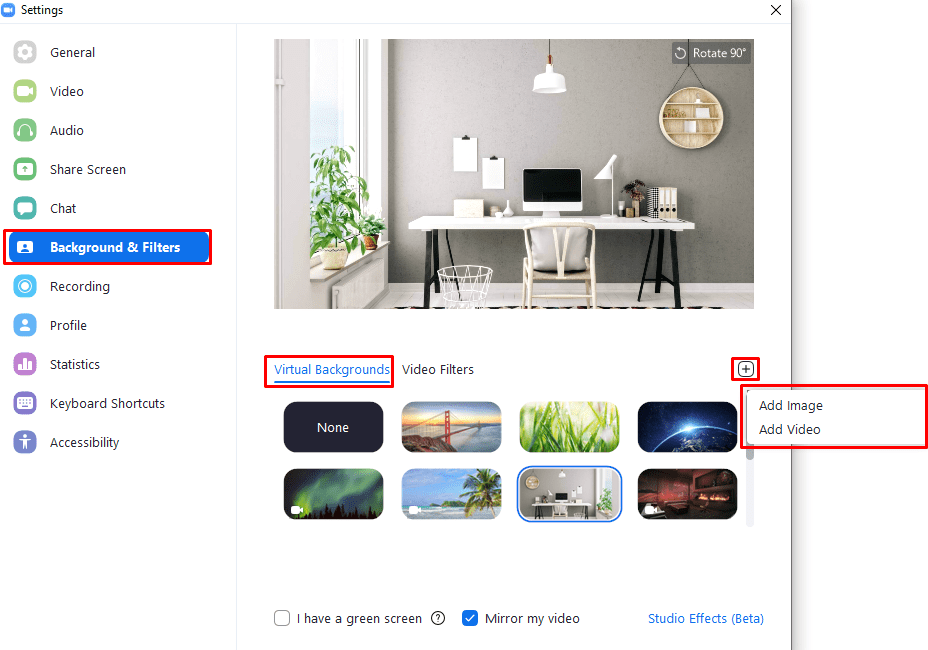Parasti, kad mēs ejam uz sapulci, tas notiek kādā garlaicīgā sanāksmju telpā ar augstiem logiem un novecojušu kafiju — 2020. gads tomēr atnesa daudz sanāksmju cilvēku mājās. Lai gan kafija, bez šaubām, ir labāka, skati var nebūt — ne visi vēlas, lai viņu dzīvojamā istaba vai mājas birojs būtu redzams videozvans, it īpaši, ja viņiem daudz garām iet cilvēki vai viņiem vienkārši nebija laika sakopt aiz sevis toddler.
Par laimi Zoom ir risinājums – virtuālie foni. Tie ir pārklājumi, kas pārklāj visu, kas nav jūs, un aizstāj to ar citu attēlu, tāpat kā zaļais ekrāns. Tālummaiņa ir pietiekami gudra, lai zinātu, kura attēla daļa esat “jūs” (ar dīvainu neskaidrību rokas/austiņas) un aizstās visu pārējo ar jūsu izvēlēto attēlu bez nepieciešamības izmantot zaļo krāsu ekrāns.
Varat izmantot kādu no noklusējuma virtuālajiem foniem vai augšupielādēt savu — neatkarīgi no tā, vai vēlaties noorganizējiet tikšanos ar Ovālo kabinetu aiz jums vai varbūt rūkojošu ūdenskritumu vai pat SKS — jūs var!
Padoms. Vienmēr pārliecinieties, vai iestatītais fons ir piemērots situācijai, un pirms katras tikšanās pārbaudiet vēlreiz. Mēmi var radīt smieklīgu fonu sarunai ar draugiem, taču jūsu priekšnieks nebūs tik priecīgs to redzēt!
Virtuālā fona iestatīšana
Lai konfigurētu virtuālo fonu, jums jāiet uz tālummaiņas iestatījumiem. Lai piekļūtu iestatījumiem, augšējā labajā stūrī noklikšķiniet uz sava lietotāja ikonas un pēc tam noklikšķiniet uz "Iestatījumi".
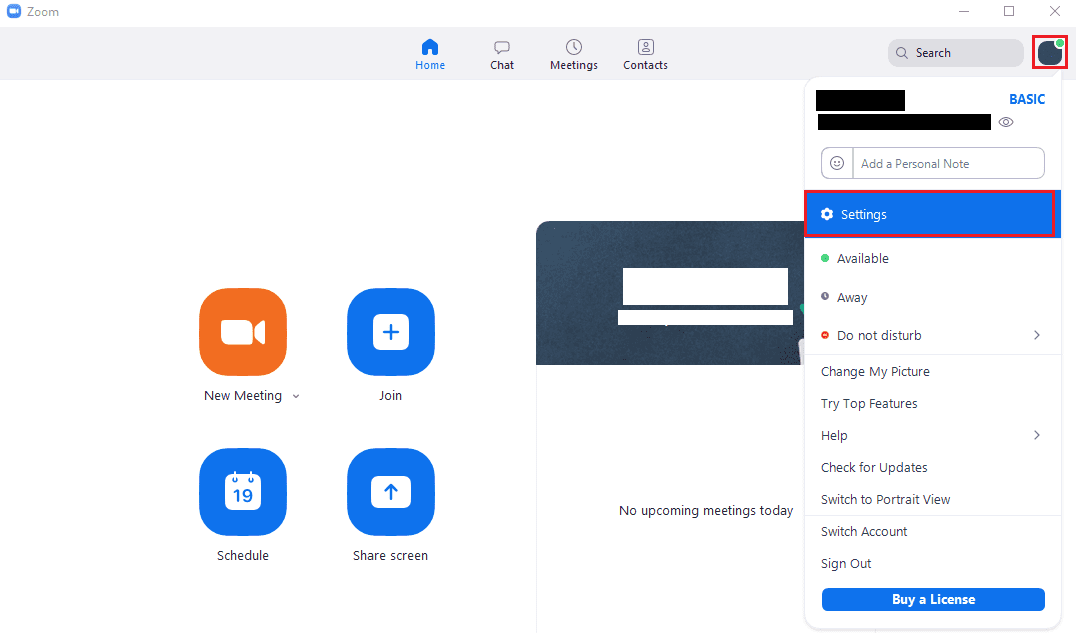
Iestatījumos pārslēdzieties uz cilni “Fons un filtri” un palieciet noklusējuma apakšcilnē “Virtuālie foni”. Tālummaiņai ir trīs statiski virtuāli fona attēli un divi video foni, kurus varat izmantot. Vienkārši izvēlieties kādu no foniem no saraksta, noklikšķinot uz tiem. Jūs varat atspējot virtuālo fonu, noklikšķinot uz pirmās opcijas “Nav”.
Padoms. Varat noteikt, kuri foni ir animēti, apskatot priekšskatījuma attēla apakšējo kreiso stūri. Video fonā ir maza balta videokameras ikona, bet statiskajam fonam nav.
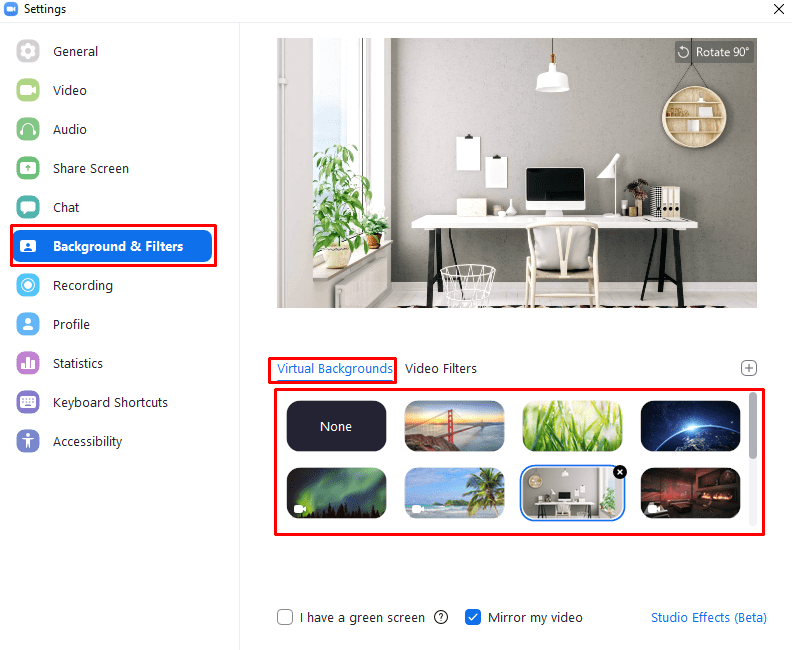
Ja aiz muguras ir zaļš ekrāns vai cits vienas krāsas fons, varat uzlabot fona aizstāšanas/priekšplāna noteikšanas kvalitāti. Lai to izdarītu, iestatījumu cilnes “Foni un filtri” apakšcilnes “Virtuālie foni” apakšējā kreisajā stūrī iespējojiet iestatījumu “Man ir zaļš ekrāns”.
Kad iespējosit iestatījumu, tālummaiņa mēģinās noteikt jūsu fona krāsu un automātiski sāks ar to filtrēt. Ja noteiktā fona krāsa nedarbojas labi, varat manuāli iestatīt fona krāsu, kas jāaizstāj, noklikšķinot lodziņu lapas apakšā ar nosaukumu “Manuāli izvēlieties fona krāsu, ja nav konstatēta krāsa precīzi”.
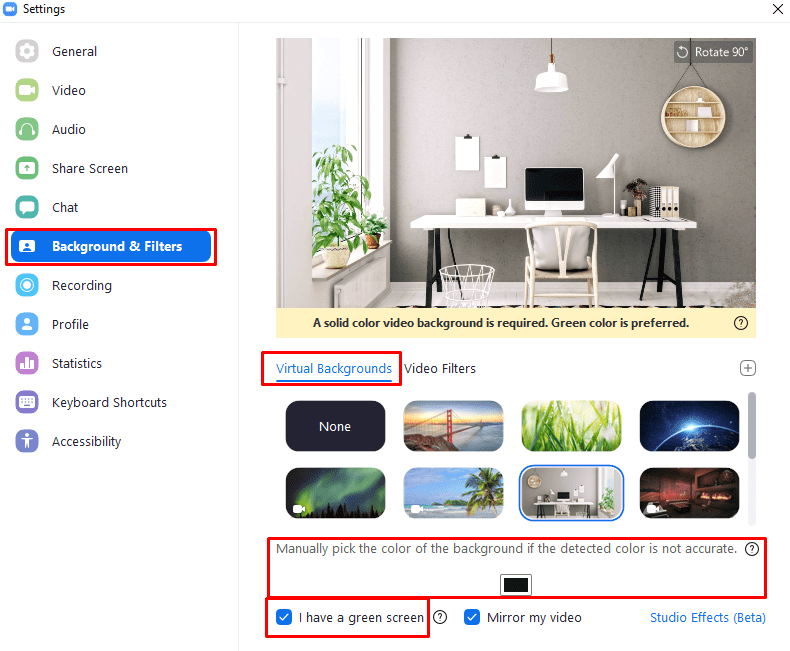
Augšupielādējiet savu virtuālo fonu
Ja neesat noklusējuma fonu cienītājs vai vienkārši vēlaties izmantot pielāgotu fonu, varat izvēlēties augšupielādēt savu pielāgoto virtuālo fonu. Varat augšupielādēt gan attēlu, gan video fonu. Attēliem ir jābūt PNG, JPG vai BMP (bitkartes) formātā, savukārt videoklipos var izmantot MP4 vai MOV formātu. Video fons var būt no 360p līdz 1080p, kamēr fona attēla izšķirtspējai nav augšējā ierobežojuma. Ieteicams izmantot augstākās kvalitātes pieejamo versiju, jo tā nodrošinās vislabākos rezultātus.
Lai augšupielādētu fonu, noklikšķiniet uz ikonas "Pievienot" virtuālā fona atlases augšējā labajā stūrī ekrānā, pēc tam atlasiet, vai vēlaties pievienot attēlu vai video fonu, un importēt to no cietā datora braukt.
Padoms. Jūsu tikko augšupielādētais virtuālais fons tiks atlasīts un iespējots pēc noklusējuma. Ja nevēlaties to izmantot uzreiz, atlasiet citu un pārbaudiet, vai esat apmierināts ar izskatu, priekšskatījumā iestatījumu loga augšdaļā.